Currículo: este contenido es un complemento para la parte práctica del Tema 3.
El objetivo de esta práctica es aprender a siluetear objetos o partes de la imagen para extraerlas y usarlas en otra imagen. Es un trabajo muy común que se utiliza a diario en cualquier revista de moda, alimentación, tecnología y por supuesto el sector del entretenimiento: videojuegos, memes, redes sociales, etc.

=

1. Buscar recursos
Busca en internet dos imágenes que te gusten pensando en qué parte vas a recortar de una para situar en la otra.
2. Abrir imagen
Abre el programa y desde el programa abre la imagen desde la que vas a recortar una parte, usando Archivo > Abrir. Busca en tu ordenador la imagen, selecciónala y pulsa en Abrir.
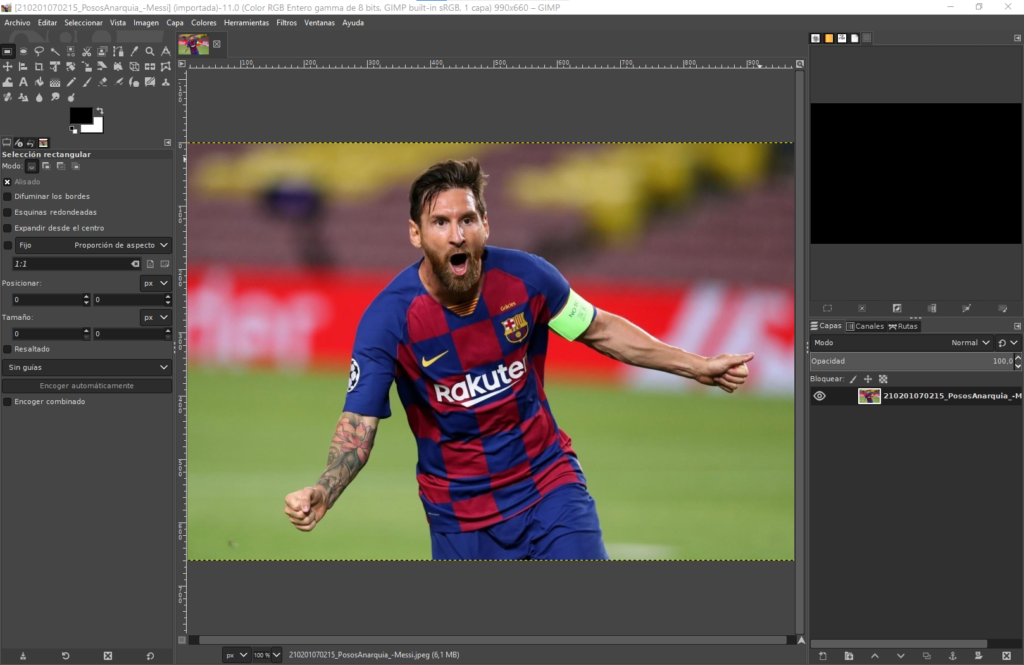
3. Acercar la imagen
Ahora has zoom hasta que casi no seas capaz de distinguir el borde de la parte que deseas seleccionar, utilizando el porcentaje que aparece en la parte inferior de la ventana del programa.
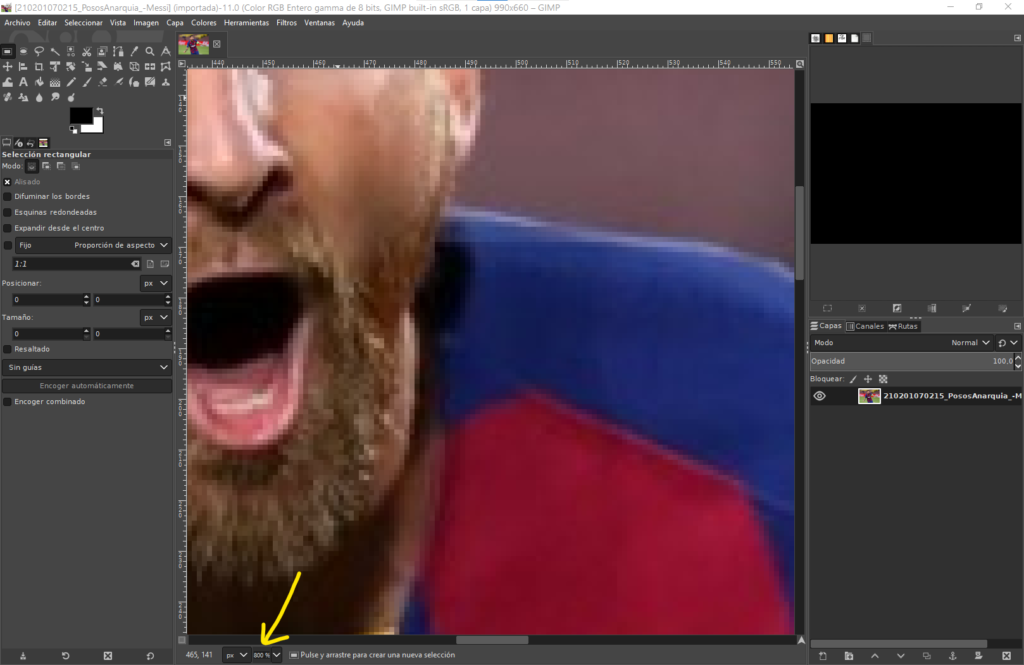
4. Herramienta de silueteado
Ahora vamos a seleccionar la herramienta de selección libre que puedes encontrar en Herramientas > Herramientas de selección > Selección libre. El funcionamiento de esta herramienta es muy sencillo: debes ir pasándola por el borde de lo que quieres seleccionar y vas haciendo clic cada poco, hasta que hayas seleccionado toda la parte de la imagen que quieras.

El último debe ser un doble clic y debe coincidir con el primero.
5. Observar el resultado
Volvemos a colocar el zoom en el 100% y veremos una fina línea blanca que rodea nuestra selección. Volvemos a clicar en Herramientas > Herramientas de selección > Selección libre y ahora la línea se habrá puesto discontinua.

6. Guardar la selección
Ahora debemos cortar nuestra selección para crear una imagen PNG con el fondo transparente. Nos vamos a Editar > Cortar. Luego clicamos en Archivo > Nuevo y nos aseguramos de poner Transparencia en el apartado de Rellenar con:
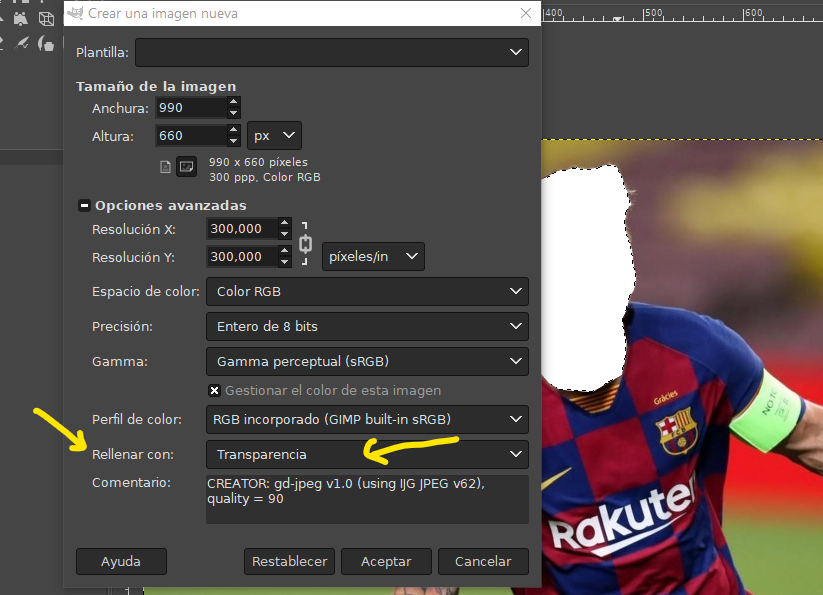
Pulsamos Aceptar y finalmente Editar > Pegar.
7. Exportar recorte
Ahora guardamos la imagen como PNG clicando en Archivo > Exportar como, asegurándonos de que el nombre que le pongamos a nuestro archivo termine en .png

Clicamos en Exportar y nos aseguramos de que NO está activada la opción Guardar el color de fondo. Así debe quedar.
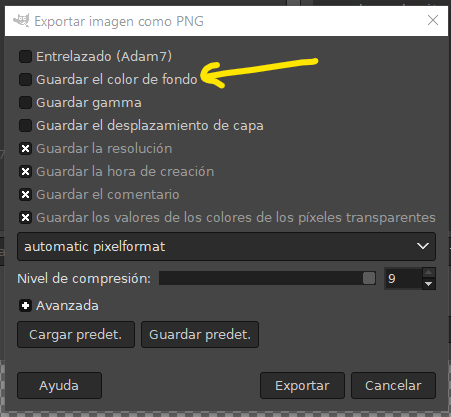
Damos de nuevo en Exportar.
8. Ajustar las dos imágenes
Ya tenemos una imagen con el fondo transparente que podemos usar para insertarla en la otra imagen. Abrimos la otra imagen y desde donde tengamos guardada la anterior la arrastramos a la última imagen que hemos abierto. Para moverla sobre la otra imagen usamos la herramienta Mover:
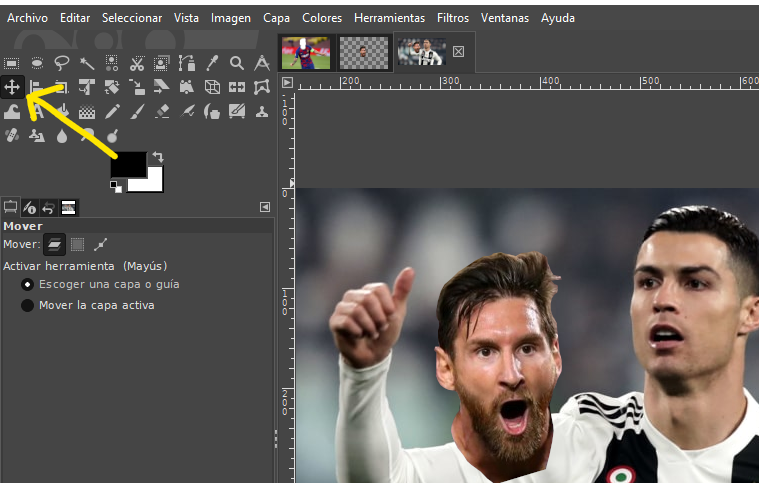
Situamos la imagen sobre donde la queremos colocar y listo.
Es posible que quieras redimensionar la segunda imagen para ajustarla mejor al espacio que quieres que ocupe. Para ello puedes seleccionar la herramienta de escalado.
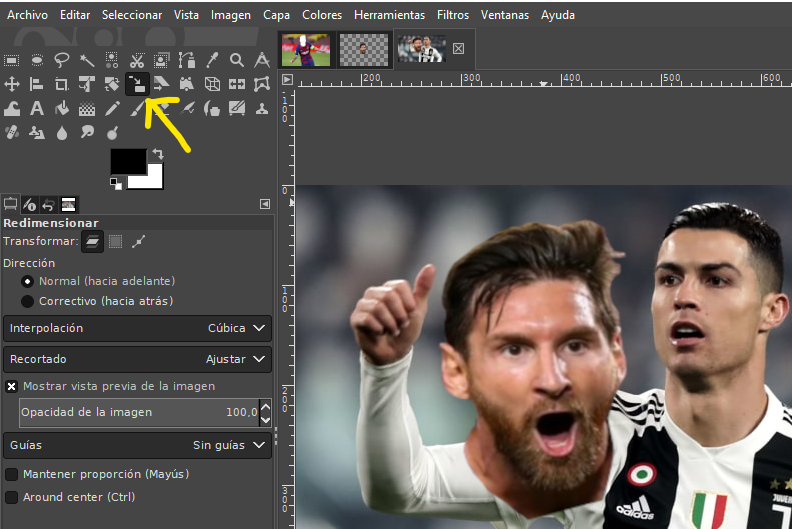
O puede que también necesites, como en mi caso cambiar la orientación de la imagen para que mire a la izquierda (o incluso para ponerla boca abajo), para que gire, para que se incline sobre algún plano o cualquier otra transformación que quieras hacerle. Todo esto podemos lograrlo probando las opciones del menú Herramientas > Herramientas de transformación.
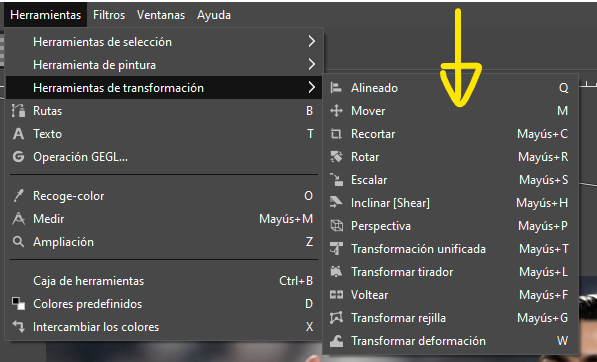
9. Exportar resultado
Cuando hayas terminado ve a Archivo > Exportar como y guarda el resultado de tu trabajo en formato .jpg
Ya puedes cerrar el programa.
👇 ¿Qué debes hacer ahora? 👇